Страница:
5. Именно на этом этапе производится регулировка качества изображения. Изменяя весовые коэффициенты, можно определить, какая часть информации будет отброшена. При этом качество изображения и размер файла изменяются обратно пропорционально друг другу.
6. Сжатие полученных значений без потерь. Для устранения повторов в полученных значениях параметров изображения данные дополнительно сжимаются по методу Хаффмана. Этот метод основывается на замене всех кодов, встречающихся в исходных данных, на новые, причем наиболее часто встречающиеся комбинации получают самые короткие обозначения. Этот метод позволяет достичь высокой степени сжатия без потери информации.
Для раскодирования данных необходимо выполнить эти операции в обратном порядке:
1. Данные разархивируются в соответствии с методом Хаффмана. В результате получаются отсчеты параметров изображения.
2. Из файла считывается таблица весовых коэффициентов. С ее помощью восстанавливаются результаты преобразования Фурье, выполненного при сжатии. В зависимости от степени сжатия, заданной кодировщиком, эти данные в той или иной степени соответствуют исходным.
3. Над отсчетами частотных составляющих производится обратное преобразование Фурье. Это позволяет восстановить значения компонентов изображения.
4. Полученные значения цветовых компонентов распределяются между соседними пикселами. Это необходимо из-за того, что при сжатии поле цветовых компонентов было уменьшено. Яркостный компонент сразу готов для последующей обработки.
5. Для удобства вывода на экран или выполнения обработки изображение преобразуется в одну из цветовых моделей (к примеру, в RGB для вывода на экран или в CMYK для печати).
Рассмотрев принцип работы алгоритма JPEG, мы можем подробнее остановиться на сферах его применения.
Основная проблема, ограничивающая применение этого формата, — снижение качества изображения при увеличении степени сжатия. Причем для каждого изображения приемлемая степень сжатия будет разной. Определить ее проще всего подбором.
Посмотрим, как сказывается сжатие на качестве изображения. Для этого сохраним фотографию в формате JPEG. На рис. 4.1, а приведен увеличенный фрагмент исходного изображения и этот жефрагмент после сжатия в различных режимах. Все изображения сохранялись при помощи Adobe Photoshop. Для них приведено значение показателя качества, используемого в этой программе. Размеры файлов (рис. 4.1): а — 299 Кбайт, 6 — 41 Кбайт, в — 25 Кбайт, г — 20 Кбайт. Из рис. 4.1. г видно, что при степени сжатия близкой к максимальной на изображении возникают шумы и искажения, в то время как при сжатии с максимальным (или близким к максимальному) показателем качества (см. рис. 4.1, б) изображение практически не отличается от оригинала.
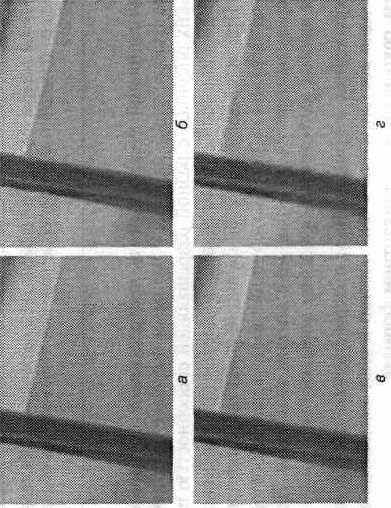 Рис.4.1. Увеличенные фрагменты изображения после сохранения в формате JPEG с различными значениями показателя качества: а — оригинал (формат TIFF без сжатия), б — показатель качества 10, в — показатель качества 4, г — показатель качества 1
Рис.4.1. Увеличенные фрагменты изображения после сохранения в формате JPEG с различными значениями показателя качества: а — оригинал (формат TIFF без сжатия), б — показатель качества 10, в — показатель качества 4, г — показатель качества 1
Тестирование также показало нам, что при помощи JPEG можно достичь значительной степени сжатия. Например, для изображения, показанного на рис. 4.1, г, она составила 14,95. Однако качество изображения при таких режимах сохранения может стать неприемлемым. Разумно выбирая режим сжатия, можно добиться высокого качества изображения и при этом значительно уменьшить размер файлов на диске или в памяти камеры. Так, для фото, представленного на рис. 4.1, б, степень сжатия равна 7,29, а качество вполне подходит для оформления веб-страниц, цифровой фотопечати и даже для некоторых видов полиграфических работ. Для изображения, показанного на рис. 4.1, в, степень сжатия еще больше, но качество еще вполне приемлемо для многих целей, включая печать в любительской фотолаборатории.
Итак, мы рассмотрели принципы работы и основные свойства алгоритма JPEG. Но это только основной (базовый) вариант стандарта. У этого формата есть несколько дополнений, каждое из которых позволяет существенно расширить его возможности.
У файлов, сохраненных с применением прогрессивного построения изображений, есть еще одно достоинство —они обычно имеют несколько меньший размер, чем файлы, сохраненные в стандартном формате.
Кроме собственно изображения в файлах формата JPEG могут сохраняться и некоторые дополнительные элементы, например направляющие линии, используемые при редактировании изображений. Цифровые камеры записывают в создаваемые файлы информацию об условиях съемки (чувствительность, выдержка, диафрагма, фокусное расстояние, параметры вспышки и т. д.). Конкретный набор параметров и степень детализации данных зависят от модели камеры. Некоторые программы (например, Adobe Photoshop или программы просмотра файлов, поставляемые вместе с камерой) могут считывать эти данные и отображать их в удобном для восприятия человеком виде (ОС Windows XP также позволяет считывать это). Для их просмотра вызовите пункт Свойства из контекстного меню файла в окне Проводника Windows или другой подобной программы, перейдите на закладку Сводка и щелкните на кнопке Дополнительно.
• Слои изображений. Для каждого слоя хранится отдельный канал прозрачности (альфа-канал), позволяющий отдельно задать прозрачность каждой точки изображения. Прозрачность может изменяться от 0 до 100 % (256 градаций). Один из слоев полностью непрозрачен и называется Фон (Background). Этот слой создается по умолчанию в любом создаваемом файле (за исключением файлов с прозрачным фоном). Для сохранения файлов в форматах, не позволяющих сохранять слои, все существующие слои объединяются в фоновый слой. Слои могут быть сгруппированы или объединены в набор (layer set), после чего многие операции (такие как перемещение изображения) выполняются над всеми слоями группы или набора одновременно. Кроме того, для слоя могут быть определены стили и эффекты, определяющие вид изображения, но не изменяющие его (например, можно задать тень, отбрасываемую слоем, не изменяя самого слоя).
• Цветовые каналы. Изображение в формате PSD может храниться в различных цветовых моделях (RGB, Lab, CMYK, Grayscale и т. д.). Для моделей, предусматривающих наличие нескольких цветовых каналов, эти каналы сохраняются отдельно (например, для изображения в модели Lab отдельно сохраняются каналы L, а и Ь). Это позволяет конвертировать изображения из одной модели в другую после загрузки из файла. Кроме того, каналы могут быть выделены в отдельные файлы, что используется, к примеру, при подготовке изображения к печати. Кроме основных каналов цветовой модели могут сохраняться каналы дополнительных цветов (spot channels), хранящие информацию о дополнительных красителях, применяемых при печати изображения.
• Цветовые профили (профили ICC). Цветовые профили позволяют скорректировать изображение таким образом, что его цвета выводятся на выводящее устройство (монитор или принтер) без искажений. Внедренные в PSD-файл цветовые профили позволяют с легкостью переносить эти файлы с одного компьютера на другой без искажений оттенков. Благодаря использованию системы цветокоррекции программа Photoshop удобна для дизайнеров, работающих в полиграфии. Для вебдизайна это не столь актуально, так как конечные файлы изображений не могут сохранять цветовые профили. Возможность применения внедренных цветовых профилей появилась в Photoshop 5.O.
• Внедряемые объекты. В предыдущих версиях Photoshop можно было внедрять в файлы растрового изображения векторные объекты. Это позволяло строить сложные кривые и сохранять выделения с возможностью последующего редактирования. В версии Photoshop 6.0 возможности применения векторной графики были существенно расширены. Появились автофигуры, при помощи которых можно легко строить такие фигуры, как прямоугольники, эллипсы, линии и многогранники; Adobe Photoshop CS 2 позволяет внедрять в изображение не только векторные, но и растровые изображения, хранящиесяв других файлах. Такие изображения пользуются определенной автономностью, например, вы всегда можете заменить его на изображение из другого файла или использовать средства масштабирования, не боясь повредить исходный документ.
• Направляющие. Направляющие линии позволяют легко выравнивать объекты, расположенные на разных слоях, точно выделять прямоугольные области изображения, проводить прямые линии. Эта возможность была впервые реализована в Photoshop 4.O. Текстовые слои. Для удобства работы с текстом в Photoshop 5.0 были введены текстовые слои. Такие слои сохраняют текст не только в растровой форме (обычная графика), но и в виде собственно текста, что позволяет изменять текст и параметры его отображения. Программы, используемые для просмотра файлов (например, ACDSee), отображают такие слои в виде пикселов, a Photoshop позволяет получить доступ к таким атрибутам, как гарнитура шрифта, его размер, начертание, расстояние между символами (кернинг) и др. Следует заметить, что в Photoshop 6.0 были введены новые правила форматирования текста. В связи с этим предыдущие версии этой программы могут отображать и редактировать текст, сохраненный в шестой версии только в виде растровой графики.
• Миниатюры (thumbnail). Данный элемент представляет собой уменьшенную копию изображения, хранимого в файле. Многие программы считывают это изображение и отображают до открытия основного содержимого. По этим рисункам можно быстро выбрать нужный файл, особенно если его имя не связано с содержимым.
Кроме перечисленных элементов файл в формате PSD может содержать текстовые и звуковые комментарии, а также некоторые другие блоки. Для уменьшения объема, занимаемого PSD-файлом на диске, в этом формате используется алгоритм сжатия RLE (Run-Length Encoding — кодирование серий). Этот алгоритм обеспечивает сравнительно невысокую степень сжатия, но позволяет повысить скорость обработки данных; кроме того, сжатие производится без потерь информации. PSD-файлы занимают меньше места на диске, чем, скажем, несжатые файлы в формате TIFF. Файлы PSD можно дополнительно сжать при помощи программы-архиватора. Это позволяет уменьшить объем файла еще приблизительно в два раза (в зависимости от содержимого).
TIFF является одним из наиболее сложных по своей внутренней структуре форматов. Файлы TIFF начинаются с заголовка файла изображения (IFH — Image File Header) длиной 8 байт. Заголовок файла содержит блок, называемый каталогом файла изображения (IFD — Image File Directory). Этот блок позволяет графическим программам определить внутреннюю структуру файла.
В файле формата TIFF изображение может храниться в цветовых моделях CMYK, RGB, Lab, в режиме индексированных цветов, а также в виде оттенков серого (grayscale). Это позволяет применять данный формат для хранения самых разных изображений, используемых как для подготовки веб-графики, так и в полиграфии. Подробнее о цветовых моделях будет рассказано немного позже. Кроме цветовой модели сохраняется и разрешение, с которым следует выводить изображение на печать. Задав высокое разрешение, можно получить качественные распечатки, если, конечно, принтер поддерживает печать с заданными параметрами.
Однако сжатие данных можно применять далеко не всегда. Многие программы не предназначены для работы с файлами формата TIFF, использующим и сжатие изображения. Если вы отправляете кому-либо файлы в формате TIFF, лучше воспользуйтесь программой-архиватором(например, WinRAR или WinZip). Это уменьшит вероятность того, что получатель не сможет открыть ваши файлы.
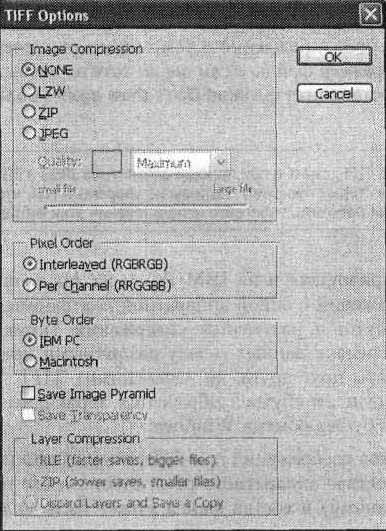 Рис. 4.2. Окно сохранения TIFF-файла в Adobe Photoshop CS 2. Можно задать порядок байтов (для IBM PC или для Macintosh), а также задействовать сжатие изображения.
Рис. 4.2. Окно сохранения TIFF-файла в Adobe Photoshop CS 2. Можно задать порядок байтов (для IBM PC или для Macintosh), а также задействовать сжатие изображения.
В зоне Compression (Сжатие) можно выбрать один из четырех доступных алгоритмов. Для алгоритма JPEG можно также указать качество изображения. Установив флажок Save Transparency (Сохранить прозрачность), вы укажете программе на необходимость сохранения прозрачных областей изображения. В противном случае они будут залиты белым цветом.
Нововведение Adobe Photoshop CS 2 — возможность выбрать порядок записи информации о цвете пиксела. Переключатель Pixel Order (Порядок описания пикселов) позволяет выбрать режим записи. В данный момент этот параметр практически не используется.
Формат TIFF широко распространен не только на платформе IBM PC, но и на Apple Macintosh (собственно, Macintosh —родина TIFF). Многие графические редакторы (разумеется, и Adobe Photoshop) поддерживают сохранение и чтение файлов в режимах IBM PC и Apple. Эти режимы различаются порядком записи файлов. Выбрать тот или иной режим можно с помощью переключателя Byte Order (Режим записи байтов).
Для сохранения цветов изображения при передаче с одного компьютера надругой (из-за различий в составе аппаратного обеспечения и его настроек цвета могут отображаться по-разному) в состав файла может быть включен цветовой профиль ICC.
В заключение отметим, что формат TIFF может применяться для сохранения промежуточных результатов работы, не требующих внедрения специфической информации (векторных объектов, направляющих линий, слоев и других объектов). Распространенность этого формата позволяет легко переносить изображения между программами и аппаратными платформами. Использование цветокоррекции (профилей ICC) дает возможность сохранить цвета без изменения (насколько это возможно) при просмотре на разных мониторах и при выводе на печать.
В формате BMP можно сохранять изображения с глубиной цвета (числом битов, описывающих один пиксел изображения) 1, 4, 8 и 24 бит, что соответствует максимальному числу используемых цветов 2, 16, 256 и 16 777 216. Файл может содержать палитру, определяющую цвета, отличные от принятых в системе.
В отличие от таких форматов, как TIFF или PSD, в формате BMP не предусматривается использование системы цветокоррекции. Это значит, что вы не сможете гарантировать, что получатель вашего файла увидит цвета изображения такими, какими вы их определили (предположим, у вашего коллеги монитор настроен на меньшую или большую, чем у вас, яркость).
6. Сжатие полученных значений без потерь. Для устранения повторов в полученных значениях параметров изображения данные дополнительно сжимаются по методу Хаффмана. Этот метод основывается на замене всех кодов, встречающихся в исходных данных, на новые, причем наиболее часто встречающиеся комбинации получают самые короткие обозначения. Этот метод позволяет достичь высокой степени сжатия без потери информации.
Для раскодирования данных необходимо выполнить эти операции в обратном порядке:
1. Данные разархивируются в соответствии с методом Хаффмана. В результате получаются отсчеты параметров изображения.
2. Из файла считывается таблица весовых коэффициентов. С ее помощью восстанавливаются результаты преобразования Фурье, выполненного при сжатии. В зависимости от степени сжатия, заданной кодировщиком, эти данные в той или иной степени соответствуют исходным.
3. Над отсчетами частотных составляющих производится обратное преобразование Фурье. Это позволяет восстановить значения компонентов изображения.
4. Полученные значения цветовых компонентов распределяются между соседними пикселами. Это необходимо из-за того, что при сжатии поле цветовых компонентов было уменьшено. Яркостный компонент сразу готов для последующей обработки.
5. Для удобства вывода на экран или выполнения обработки изображение преобразуется в одну из цветовых моделей (к примеру, в RGB для вывода на экран или в CMYK для печати).
Рассмотрев принцип работы алгоритма JPEG, мы можем подробнее остановиться на сферах его применения.
Основная проблема, ограничивающая применение этого формата, — снижение качества изображения при увеличении степени сжатия. Причем для каждого изображения приемлемая степень сжатия будет разной. Определить ее проще всего подбором.
Посмотрим, как сказывается сжатие на качестве изображения. Для этого сохраним фотографию в формате JPEG. На рис. 4.1, а приведен увеличенный фрагмент исходного изображения и этот жефрагмент после сжатия в различных режимах. Все изображения сохранялись при помощи Adobe Photoshop. Для них приведено значение показателя качества, используемого в этой программе. Размеры файлов (рис. 4.1): а — 299 Кбайт, 6 — 41 Кбайт, в — 25 Кбайт, г — 20 Кбайт. Из рис. 4.1. г видно, что при степени сжатия близкой к максимальной на изображении возникают шумы и искажения, в то время как при сжатии с максимальным (или близким к максимальному) показателем качества (см. рис. 4.1, б) изображение практически не отличается от оригинала.
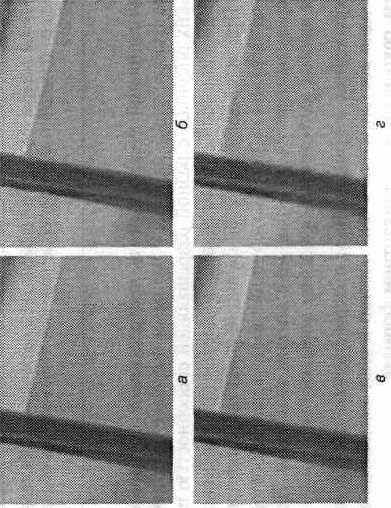
ПРИМЕЧАНИЕ. Искажения, вносимые в изображение кодировщиком JPEG, часто называют артефактами JPEG.Результаты этого небольшого эксперимента позволяют сделать вывод о том, что формат JPEG хорошо подходит для хранения фотографий и других изображений, содержащих много различных оттенков с плавными переходами между ними. А вот изображения, содержащие четкие линии (например, чертежи), в нем сохранять не следует — линии могут смазаться (см. рис. 4.1, в и г). Также не следует сохранять в этом формате изображения, содержащие большие однотонные плоскости, — на них может возникнуть шум.
Тестирование также показало нам, что при помощи JPEG можно достичь значительной степени сжатия. Например, для изображения, показанного на рис. 4.1, г, она составила 14,95. Однако качество изображения при таких режимах сохранения может стать неприемлемым. Разумно выбирая режим сжатия, можно добиться высокого качества изображения и при этом значительно уменьшить размер файлов на диске или в памяти камеры. Так, для фото, представленного на рис. 4.1, б, степень сжатия равна 7,29, а качество вполне подходит для оформления веб-страниц, цифровой фотопечати и даже для некоторых видов полиграфических работ. Для изображения, показанного на рис. 4.1, в, степень сжатия еще больше, но качество еще вполне приемлемо для многих целей, включая печать в любительской фотолаборатории.
Итак, мы рассмотрели принципы работы и основные свойства алгоритма JPEG. Но это только основной (базовый) вариант стандарта. У этого формата есть несколько дополнений, каждое из которых позволяет существенно расширить его возможности.
ПРИМЕЧАНИЕ. В англоязычной литературе базовый вариант JPEG часто называется baseline (базовый) или standard (стандартный). Некоторые производители могут не поддерживать расширения формата.Среди таких расширений можно назвать прогрессивное построение изображений, разбиение изображений на зоны с разными показателями качества, сохранение нескольких рисунков с разной разрешающей способностью в одном файле и т. д. Для веб-дизайна наиболее полезным является прогрессивное построение изображений. При использовании этой функции файл сохраняется за несколько проходов. После загрузки на компьютер пользователя данных об одном проходе изображение сразу выводится на экран, но с низким качеством. По мере загрузки оставшихся данных качество изображения повышается.
У файлов, сохраненных с применением прогрессивного построения изображений, есть еще одно достоинство —они обычно имеют несколько меньший размер, чем файлы, сохраненные в стандартном формате.
Кроме собственно изображения в файлах формата JPEG могут сохраняться и некоторые дополнительные элементы, например направляющие линии, используемые при редактировании изображений. Цифровые камеры записывают в создаваемые файлы информацию об условиях съемки (чувствительность, выдержка, диафрагма, фокусное расстояние, параметры вспышки и т. д.). Конкретный набор параметров и степень детализации данных зависят от модели камеры. Некоторые программы (например, Adobe Photoshop или программы просмотра файлов, поставляемые вместе с камерой) могут считывать эти данные и отображать их в удобном для восприятия человеком виде (ОС Windows XP также позволяет считывать это). Для их просмотра вызовите пункт Свойства из контекстного меню файла в окне Проводника Windows или другой подобной программы, перейдите на закладку Сводка и щелкните на кнопке Дополнительно.
ПРИМЕЧАНИЕ. Данные о параметрах съемки, сохраняемые в файле цифровой камерой, часто обозначаются аббревиатурой EXIF.
Формат PSD
Так как графический пакет Adobe Photoshop является одним из наиболее распространенных средств обработки изображений и подготовки веб-графики, его внутренний графический формат (PSD) также получил широкое распространение.ПРИМЕЧАНИЕ. Данный формат наиболее широко применяется для хранения промежуточных результатов работы над оформлением сайта или каким-либо иным проектом. Для хранения исходных изображений обычно используются другие форматы.Формат PSD развивается одновременно с программой Photoshop, что необходимо для хранения элементов, которые вводятся в новых версиях программы. При этом сохраняется полная обратная совместимость форматов. То есть файл, сохраненный, например, в Photoshop 5.0, можно открыть в Photoshop CS 2 без потери элементов изображения и качества. Следует учитывать, что некоторые элементы обновленных версий формата PSD не смогут быть прочитанными в более ранних версиях программы.
ПРИМЕЧАНИЕ. Основа использующегося в настоящее время формата PSD была введена в Photoshop 3.0. Именно в этой версии были введены слои, позволяющие более гибко работать с изображением и хранить его элементы отдельно друг от друга. В предыдущих версиях формата PSD слои отсутствовали, поэтому они рассматриваются как самостоятельные форматы хранения изображений.В настоящее время файл, сохраненный в формате PSD, может содержать следующие элементы:
• Слои изображений. Для каждого слоя хранится отдельный канал прозрачности (альфа-канал), позволяющий отдельно задать прозрачность каждой точки изображения. Прозрачность может изменяться от 0 до 100 % (256 градаций). Один из слоев полностью непрозрачен и называется Фон (Background). Этот слой создается по умолчанию в любом создаваемом файле (за исключением файлов с прозрачным фоном). Для сохранения файлов в форматах, не позволяющих сохранять слои, все существующие слои объединяются в фоновый слой. Слои могут быть сгруппированы или объединены в набор (layer set), после чего многие операции (такие как перемещение изображения) выполняются над всеми слоями группы или набора одновременно. Кроме того, для слоя могут быть определены стили и эффекты, определяющие вид изображения, но не изменяющие его (например, можно задать тень, отбрасываемую слоем, не изменяя самого слоя).
ПРИМЕЧАНИЕ. В компьютерной графике данные о прозрачности изображения принято называть альфа-каналом (alpha-channel). Прозрачность некоторого объекта может обозначаться в программах как альфа (alpha).• Дополнительные альфа-каналы. Вы можете определить и сохранить дополнительные альфа-каналы, не связанные с конкретными слоями. Эти каналы могут использоваться для сохранения сложных масок (выделений фрагментов изображений).
• Цветовые каналы. Изображение в формате PSD может храниться в различных цветовых моделях (RGB, Lab, CMYK, Grayscale и т. д.). Для моделей, предусматривающих наличие нескольких цветовых каналов, эти каналы сохраняются отдельно (например, для изображения в модели Lab отдельно сохраняются каналы L, а и Ь). Это позволяет конвертировать изображения из одной модели в другую после загрузки из файла. Кроме того, каналы могут быть выделены в отдельные файлы, что используется, к примеру, при подготовке изображения к печати. Кроме основных каналов цветовой модели могут сохраняться каналы дополнительных цветов (spot channels), хранящие информацию о дополнительных красителях, применяемых при печати изображения.
• Цветовые профили (профили ICC). Цветовые профили позволяют скорректировать изображение таким образом, что его цвета выводятся на выводящее устройство (монитор или принтер) без искажений. Внедренные в PSD-файл цветовые профили позволяют с легкостью переносить эти файлы с одного компьютера на другой без искажений оттенков. Благодаря использованию системы цветокоррекции программа Photoshop удобна для дизайнеров, работающих в полиграфии. Для вебдизайна это не столь актуально, так как конечные файлы изображений не могут сохранять цветовые профили. Возможность применения внедренных цветовых профилей появилась в Photoshop 5.O.
• Внедряемые объекты. В предыдущих версиях Photoshop можно было внедрять в файлы растрового изображения векторные объекты. Это позволяло строить сложные кривые и сохранять выделения с возможностью последующего редактирования. В версии Photoshop 6.0 возможности применения векторной графики были существенно расширены. Появились автофигуры, при помощи которых можно легко строить такие фигуры, как прямоугольники, эллипсы, линии и многогранники; Adobe Photoshop CS 2 позволяет внедрять в изображение не только векторные, но и растровые изображения, хранящиесяв других файлах. Такие изображения пользуются определенной автономностью, например, вы всегда можете заменить его на изображение из другого файла или использовать средства масштабирования, не боясь повредить исходный документ.
• Направляющие. Направляющие линии позволяют легко выравнивать объекты, расположенные на разных слоях, точно выделять прямоугольные области изображения, проводить прямые линии. Эта возможность была впервые реализована в Photoshop 4.O. Текстовые слои. Для удобства работы с текстом в Photoshop 5.0 были введены текстовые слои. Такие слои сохраняют текст не только в растровой форме (обычная графика), но и в виде собственно текста, что позволяет изменять текст и параметры его отображения. Программы, используемые для просмотра файлов (например, ACDSee), отображают такие слои в виде пикселов, a Photoshop позволяет получить доступ к таким атрибутам, как гарнитура шрифта, его размер, начертание, расстояние между символами (кернинг) и др. Следует заметить, что в Photoshop 6.0 были введены новые правила форматирования текста. В связи с этим предыдущие версии этой программы могут отображать и редактировать текст, сохраненный в шестой версии только в виде растровой графики.
• Миниатюры (thumbnail). Данный элемент представляет собой уменьшенную копию изображения, хранимого в файле. Многие программы считывают это изображение и отображают до открытия основного содержимого. По этим рисункам можно быстро выбрать нужный файл, особенно если его имя не связано с содержимым.
Кроме перечисленных элементов файл в формате PSD может содержать текстовые и звуковые комментарии, а также некоторые другие блоки. Для уменьшения объема, занимаемого PSD-файлом на диске, в этом формате используется алгоритм сжатия RLE (Run-Length Encoding — кодирование серий). Этот алгоритм обеспечивает сравнительно невысокую степень сжатия, но позволяет повысить скорость обработки данных; кроме того, сжатие производится без потерь информации. PSD-файлы занимают меньше места на диске, чем, скажем, несжатые файлы в формате TIFF. Файлы PSD можно дополнительно сжать при помощи программы-архиватора. Это позволяет уменьшить объем файла еще приблизительно в два раза (в зависимости от содержимого).
ПРИМЕЧАНИЕ. Алгоритм сжатия данных RLE предусматривает замену последовательностей одинаковых символов на два символа —кодируемый символ и число его повторений. Разумеется, наибольший эффект от применения этого алгоритма достигается на файлах, содержащих много одинаковых символов, следующих друг за другом. Применительно к графике это изображения, содержащие большие области, равномерно залитые одним цветом. Подобные алгоритмы кодирования обычно используются в устройствах передачи данных (например, в портах ввода-вывода), поддерживающих аппаратное сжатие данных.Работая с исходными изображениями (фотографиями, заготовками), стремитесь получать оригиналы большего размера, чем это нужно. Например, если вам необходимо получить изображение размером 100 х 100 пикселов и обработать его, возьмите исходное изображение размером 1000 х 1000 пикселов. Обработав изображение, придайте ему нужные размеры. Разумеется, такое соотношение размеров не является правилом, все зависит от конкретной ситуации. Поступать подобным образом следует потому, что при обработке растровых изображений программа сталкивается с конечной единицей измерения — пикселом. Нельзя получить элемент изображения меньший, чем один пиксел. Графический редактор, обрабатывая изображение большегоразмера, получит большую свободу действий и сможет выполнить обработку более качественно. Если речь идет об исходных изображениях в формате JPEG, можно рекомендовать использовать тот же подход. В самом деле, если изображение несколько размыто при сжатии, но имеет размер больший, чем нужно, уменьшение изображения может поправить ситуацию.
Формат TIFF
Формат TIFF (Tagged Image File Format —формат файлов изображений, снабженных тегами) является одним из наиболее широко распространенных форматов, используемых при подготовке графики. Этот формат является фактически стандартом для подготовки изображений в полиграфии. Файлы этого формата обычно имеют расширение .tif или .tiff.TIFF является одним из наиболее сложных по своей внутренней структуре форматов. Файлы TIFF начинаются с заголовка файла изображения (IFH — Image File Header) длиной 8 байт. Заголовок файла содержит блок, называемый каталогом файла изображения (IFD — Image File Directory). Этот блок позволяет графическим программам определить внутреннюю структуру файла.
ПРИМЕЧАНИЕ. Файл формата TIFF обычно начинается с символов «II*». Это можно использовать для простого определения формата файла, имеющего нестандартноерасширение.При помощи IFD из файла можно выделить теги — блоки данных, содержащие информацию о размерах изображения, его цветовой модели, размере палитры (числе используемых цветов), сжатии данных и т. д. Само изображение также содержится в отдельном теге. Всего определено несколько десятков таких блоков. Так как весь TIFF-файл состоит из тегов, этот формат легко поддается модернизации и расширению. В самом деле, для введения дополнительных возможностей достаточно определить новый тег. Однако в этом кроется источник возможных ошибок — если программа не сможет определить значение тега, введенного кем-либо из производителей аналогичного программного обеспечения, файл может быть открыт неправильно или вовсе не прочитан.
В файле формата TIFF изображение может храниться в цветовых моделях CMYK, RGB, Lab, в режиме индексированных цветов, а также в виде оттенков серого (grayscale). Это позволяет применять данный формат для хранения самых разных изображений, используемых как для подготовки веб-графики, так и в полиграфии. Подробнее о цветовых моделях будет рассказано немного позже. Кроме цветовой модели сохраняется и разрешение, с которым следует выводить изображение на печать. Задав высокое разрешение, можно получить качественные распечатки, если, конечно, принтер поддерживает печать с заданными параметрами.
ПРИМЕЧАНИЕ. В веб-дизайне чаще всего используется родная для компьютерных мониторов модель RGBКроме изображения в TIFF-файле могут сохраняться каналы прозрачности (альфа-каналы), позволяющие сохранять прозрачные области изображения или выделения объектов между сеансами работы. Если вы работаете в Photoshop, можно сохранить в формате TIFF файл, содержащий слои, но другие программы смогут прочесть такой файл только как единое изображение. Для указания на необходимость сохранения слоев установите флажок Layers (Слои) в окне выбора имени сохраняемого файла.
или режим индексированных цветов (до 256 произвольных цветов или стандартная палитра). Разрешение, задаваемое в файле, чаще всего составляет 72 dpi. Большинство мониторов способно отображать графику с разрешением 72 или 96 dpi. Для высококачественной (в том числе и фото) печати подойдут изображения с разрешением 300 dpi и выше.
ПРИМЕЧАНИЕ. Adobe Photoshop может сохранять в формате TIFF дополнительные элементы изображения, например направляющие линии.Еще одна особенность формата TIFF —возможность сохранения нескольких изображений, имеющих собственные наборы атрибутов и свойств (тегов), в одном файле. Это делает TIFF похожим на формат GIF, однако в нем отсутствует возможность создания анимированных изображений. Важное свойство формата TIFF — использование сжатия данных. Такое сжатие не является обязательным и может быть включено или выключено пользователем. В большинстве случаев применяется алгоритм сжатия LZW (метод Лемпела-Зива-Уолша, сжатие без потерь информации), но может применяться и сжатие с потерями (например, алгоритм JPEG). Сжатие данных позволяет существенно снизить размер файла. Это особенно заметно для изображений, содержащих большие однотонные пространства, например отсканированных текстов и схем.
Однако сжатие данных можно применять далеко не всегда. Многие программы не предназначены для работы с файлами формата TIFF, использующим и сжатие изображения. Если вы отправляете кому-либо файлы в формате TIFF, лучше воспользуйтесь программой-архиватором(например, WinRAR или WinZip). Это уменьшит вероятность того, что получатель не сможет открыть ваши файлы.
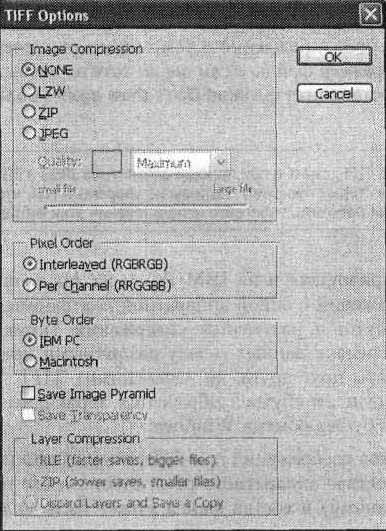
В зоне Compression (Сжатие) можно выбрать один из четырех доступных алгоритмов. Для алгоритма JPEG можно также указать качество изображения. Установив флажок Save Transparency (Сохранить прозрачность), вы укажете программе на необходимость сохранения прозрачных областей изображения. В противном случае они будут залиты белым цветом.
Нововведение Adobe Photoshop CS 2 — возможность выбрать порядок записи информации о цвете пиксела. Переключатель Pixel Order (Порядок описания пикселов) позволяет выбрать режим записи. В данный момент этот параметр практически не используется.
Формат TIFF широко распространен не только на платформе IBM PC, но и на Apple Macintosh (собственно, Macintosh —родина TIFF). Многие графические редакторы (разумеется, и Adobe Photoshop) поддерживают сохранение и чтение файлов в режимах IBM PC и Apple. Эти режимы различаются порядком записи файлов. Выбрать тот или иной режим можно с помощью переключателя Byte Order (Режим записи байтов).
ПРИМЕЧАНИЕ. Процессоры, на основе которых строятся компьютеры Apple, читают байты двухбайтных чисел слева направо (вначале старший байт, а потом — младший). Процессоры Intel (и другие совместимые с ними) записывают и читают первым младший байт, а потом — старший.Если изображение содержит слои, после задания описанных параметров на экран будет выведено предупреждение о том, что сохранение изображения с учетом слоев увеличит размер файла. Если вы не хотите, чтобы это предупреждение выводилось снова, установите флажок Don't show again (Больше не выводить).
ВНИМАНИЕ. Файлы в формате TIFF, сжатые при помощи алгоритмов JPEG и ZIP, не могут быть прочитаны большинством старых программ. Если вы не уверены в том, что получатель ваших файлов сможет с ними работать, избегайте использования этих методов.Поскольку TIFF прижился и на IBM PC, и на Apple, его можно применять для передачи изображений с одной аппаратной платформы на другую без потери их свойств, атрибутов и, разумеется, содержания. Также этот формат можно использовать для передачи данных между различными приложениями, не понимающими форматы друг друга, но знающими TIFF. При такой передаче будут сохранены многие атрибуты изображения, теряющиеся, например, при передаче данных через буфер обмена Windows.
Для сохранения цветов изображения при передаче с одного компьютера надругой (из-за различий в составе аппаратного обеспечения и его настроек цвета могут отображаться по-разному) в состав файла может быть включен цветовой профиль ICC.
СОВЕТ. Если вы сохранили файл в формате TIFF в одной программе и не можете открыть его в другой, возможно, причина в несовместимости наборов тегов, используемых в этих приложениях. Попробуйте открыть такой файл в другой программе (например, в программе просмотра ACDSee) и сохранить его в TIFF или в другом формате.Некоторые цифровые камеры могут сохранять файлы в формате TIFF. Этот формат служит для получения качественных изображений, не содержащих следов сжатия алгоритмом JPEG. Такие изображения занимают гораздо больше места, чем изображения, сохраненные в сжатом формате, поэтому применять TIFF в цифровой камере следует только в двух случаях — если вы точно знаете, что использование сжатого формата не позволит вам получить изображение желаемого качества, или же у вас под рукой находится компьютер или достаточное количество запасных карт памяти.
В заключение отметим, что формат TIFF может применяться для сохранения промежуточных результатов работы, не требующих внедрения специфической информации (векторных объектов, направляющих линий, слоев и других объектов). Распространенность этого формата позволяет легко переносить изображения между программами и аппаратными платформами. Использование цветокоррекции (профилей ICC) дает возможность сохранить цвета без изменения (насколько это возможно) при просмотре на разных мониторах и при выводе на печать.
Формат BMP
Формат BMP также может применяться для хранения данных без потери качества. Это собственный формат Windows, используется для целей системы. Например, именно в этом формате изображения включаются в состав исполняемых файлов приложений и выводятся на экран. По сути дела, любое приложение, использующее графический интерфейс Windows, содержит средства для открытия, редактирования и сохранения ВМР-файлов.В формате BMP можно сохранять изображения с глубиной цвета (числом битов, описывающих один пиксел изображения) 1, 4, 8 и 24 бит, что соответствует максимальному числу используемых цветов 2, 16, 256 и 16 777 216. Файл может содержать палитру, определяющую цвета, отличные от принятых в системе.
В отличие от таких форматов, как TIFF или PSD, в формате BMP не предусматривается использование системы цветокоррекции. Это значит, что вы не сможете гарантировать, что получатель вашего файла увидит цвета изображения такими, какими вы их определили (предположим, у вашего коллеги монитор настроен на меньшую или большую, чем у вас, яркость).
ПРИМЕЧАНИЕ. Для того чтобы учесть яркость и другие настройки монитора в системе цветокоррекции, вам понадобится откалибровать монитор и программу коррекции цветов (в Adobe Photoshop для этого служит программа Adobe Gamma, которая автоматически загружается при старте системы). Процедура коррекции может быть выполнена при первом запуске Adobe Photoshop или путем вызова утилиты настройки из Панели управления (Control panel • Adobe Gamma (Панель управления • Adobe Gamma)).Изображение в формате BMP можно сжать при помощи алгоритма RLE (такие файлы обычно имеют расширение .rle вместо .bmp). Однако файлы с таким сжатием распознаются и обрабатываются далеко не всеми графическими программами.
